 (川教版)七年级信息技术下册ppt课件:2.3-美化作品-生动有趣
(川教版)七年级信息技术下册ppt课件:2.3-美化作品-生动有趣
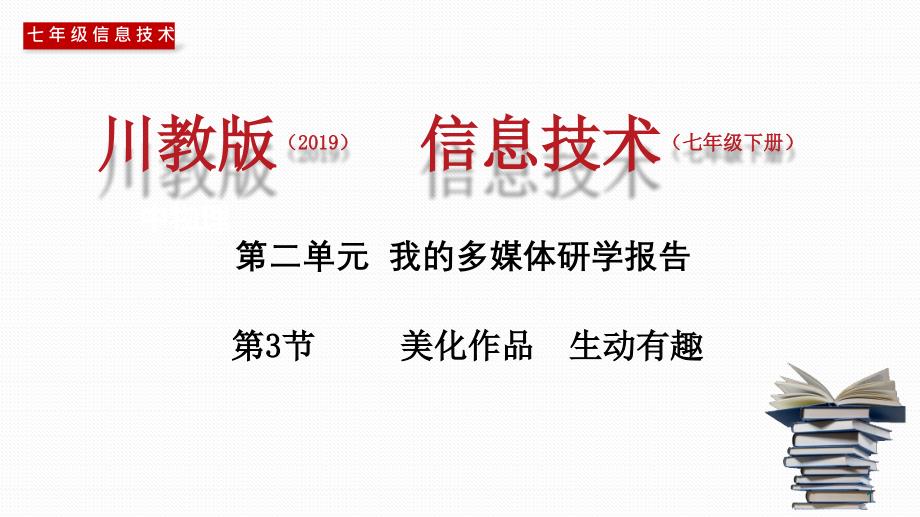


《(川教版)七年级信息技术下册ppt课件:2.3-美化作品-生动有趣》由会员分享,可在线阅读,更多相关《(川教版)七年级信息技术下册ppt课件:2.3-美化作品-生动有趣(21页珍藏版)》请在装配图网上搜索。
1、,单击此处编辑母版标题样式,单击此处编辑母版文本样式,第二级,第三级,第四级,第五级,11/28/2020,#,中,物理,第二单元 我的多媒体研学报告,川教版,(,2019,),信息技术,(七年级下册),第3节 美化作品 生动有趣,七年级信息技术,中物理第二单元 我的多媒体研学报告川教版(2019)信,1,1,课堂导入,我们在上节课学习了幻灯片母版以及幻灯片的制作步骤与方法。,这节课我们要来学习,怎样对自己,制作的多媒体研学报告演示,文稿进行美化,。,1课堂导入我们在上节课学习了幻灯片母版以及幻灯片的制作步骤与,2,2,目录,一,、插入音频,二,、插入视频,三,、设置超链接,四,、设置动画效果
2、,五,、增加切换效果,2目录一、插入音频二、插入视频三、设置超链接四、设置动画效果,3,学习目标,1,.,理解目录页的作用,掌握设置超链接的方法。,2,.,理解音、视频的作用,掌握在幻灯片中插入音、视频的方法。,3.,学会设置幻灯片切换及图文的动画效果。,学习目标1.理解目录页的作用,掌握设置超链接的方法。2.,4,插入音频,一,一、,插入,音频,插入音频一一、插入音频,5,插入音频,一,在,幻灯片中,加入音频,可以使研,学报告演示,文稿更加生动,在,幻灯片中,插入音频的方法见下图。,第一步,,单击“插入”菜单,第二步,单击“音频”工具,选择音频文件插入,插入后页面上就有了音频图标,插入音频一
3、在幻灯片中加入音频,可以使研学报告演示文稿更加生动,6,插入音频,一,在,幻灯片中,插入音频后,还需要对音频进行相关设置。见下图。,第一步,选中插入音频文件的图标,第二步,单击“音频工具”选项卡进行音频相关设置,音频工具区,插入音频一在幻灯片中插入音频后,还需要对音频进行相关设置。见,7,插入视频,二,二,、,插入视频,插入视频二二、插入视频,8,插入视频,二,在,幻灯片中,插入视频,的,方法如下图所示。,第一步,,单击“插入”菜单,第二步,单击“视频”工具,选择视频文件插入,插入视频二在幻灯片中插入视频的方法如下图所示。第一步,单击“,9,插入视频,二,在幻灯片中,插入视频后,,还需要,对视
4、频进行,相关设置。见下图。,第一步,选中,插入视频文件,的图标,第二步,单击“视频工具”选项卡进行视频相关设置,视频工具区,插入视频二在幻灯片中插入视频后,还需要对视频进行相关设置。见,10,任务一,请在你的多媒体演示文稿中添加背景音乐,营造研学报告现场展示的气氛。,任务一请在你的多媒体演示文稿中添加背景音乐,营造研学报告现场,11,设置超链接,三,三、设置超链接,设置超链接三三、设置超链接,12,设置超链接,三,如何通过,目录页设置超链接让每个板块内容与目录标题,对应呢?,选中文本框,选择“本文档中的位置”,单击“插入”菜单,选择标题对应的幻灯片,单击“确定”,单击“超链接”工具,打开“插入
5、超链接”对话框,设置超链接三如何通过目录页设置超链接让每个板块内容与目录标题,13,任务二,运用设置超链接的方法将,幻灯片目录页的标题文字与对应内容页进行跳转设置。,思考,:,1,.,播放演示文稿时合理的逻辑顺序如何,体现?怎样实现?,2,.,多份演示文稿能用超链接“合”在一起吗,?,设置目录页,除了能让观众,对演示文稿,整体内容有所了解,更重要的还在于可以在目录页通过超链接实现幻灯片的便捷播放,体现多媒体演示文稿的交互性。,任务二运用设置超链接的方法将幻灯片目录页的标题文字与对应内容,14,设置动画效果,四,四,、设置动画效果,设置动画效果四四、设置动画效果,15,设置动画效果,四,欢欢制作
6、的多媒体研学报告演示文稿即将完成。他想在封底幻灯片中以列表的形式对工作人员表示感谢,同时还想做出电影字幕向上滚动的效果。试试看,你能做出这种效果吗,?,每一张幻灯片中的对象,(,文本、图片等,),可以单独设置动画,以明确主题、渲染气氛,产生特殊的视觉效果,。下图所,示是动画设置步骤。,单击“动画”菜单,单击“自定义动画”工具,选中文本框,单击“添加效果”旁边的下拉键,选择“缓慢进入”、设置方向“自底部”,设置动画效果四欢欢制作的多媒体研学报告演示文稿即将完成。他想,16,增加切换效果,五,五,、增加切换效果,增加切换效果五五、增加切换效果,17,增加切换效果,五,欢欢完成了研学报告演示文稿的制
7、作。点击键盘上的“,F5”,键,演示文稿进人“幻灯片放映”,欢欢对着,屏幕进行研,学汇报,展示,预演,。,欢欢感觉演示文稿的幻灯片切换效果不够生动,在老师的提醒,下,他,找到了“切换”选项,卡,将,幻灯片切换方式设置为“新闻快报”,,如下图所,示。大家也可以去,试试,看看,自己的演示文稿用什么效果比较合适。,单击“切换”菜单,设置为“新闻快报”切换方式,增加切换效果五欢欢完成了研学报告演示文稿的制作。点击键盘上的,18,增加切换效果,五,切换的效果是,一种,幻灯片页面的过渡效果,它增强了页面间的动感。通过“切换”选项卡的切换方式设置,增强了演示文稿的表现力。,思考:,幻灯片,的切换方式只能是鼠标单击吗,?,如何能让“目录”幻灯片在放映时只能通过超链接进行切换,?,增加切换效果五切换的效果是一种幻灯片页面的过渡效果,它增强了,19,美化作品 生动有趣,插入音频,增加切换效果,插入视频,设置超链接,设置动画效果,理解作用、掌握方法,理解作用、掌握方法,理解,作用、掌握方法,学会设置,学会设置,3,课堂小结,美化作品 生动有趣插入音频增加切换效果插入视频设置超链接设,20,谢谢收看!,谢谢收看!,21,
- 温馨提示:
1: 本站所有资源如无特殊说明,都需要本地电脑安装OFFICE2007和PDF阅读器。图纸软件为CAD,CAXA,PROE,UG,SolidWorks等.压缩文件请下载最新的WinRAR软件解压。
2: 本站的文档不包含任何第三方提供的附件图纸等,如果需要附件,请联系上传者。文件的所有权益归上传用户所有。
3.本站RAR压缩包中若带图纸,网页内容里面会有图纸预览,若没有图纸预览就没有图纸。
4. 未经权益所有人同意不得将文件中的内容挪作商业或盈利用途。
5. 装配图网仅提供信息存储空间,仅对用户上传内容的表现方式做保护处理,对用户上传分享的文档内容本身不做任何修改或编辑,并不能对任何下载内容负责。
6. 下载文件中如有侵权或不适当内容,请与我们联系,我们立即纠正。
7. 本站不保证下载资源的准确性、安全性和完整性, 同时也不承担用户因使用这些下载资源对自己和他人造成任何形式的伤害或损失。
